
Menggunakan MiniPlayer Musik di Mac
MiniPlayer hanya memerlukan sedikit ruang di layar dan masih memungkinkan Anda menyesuaikan volume, mencari lagu, memilih lagu mana yang akan diputar berikutnya, dan lainnya.
MiniPlayer menampilkan gambar album untuk lagu yang sedang diputar. Saat Anda menggerakkan penunjuk ke atas gambar album, kontrol akan muncul.
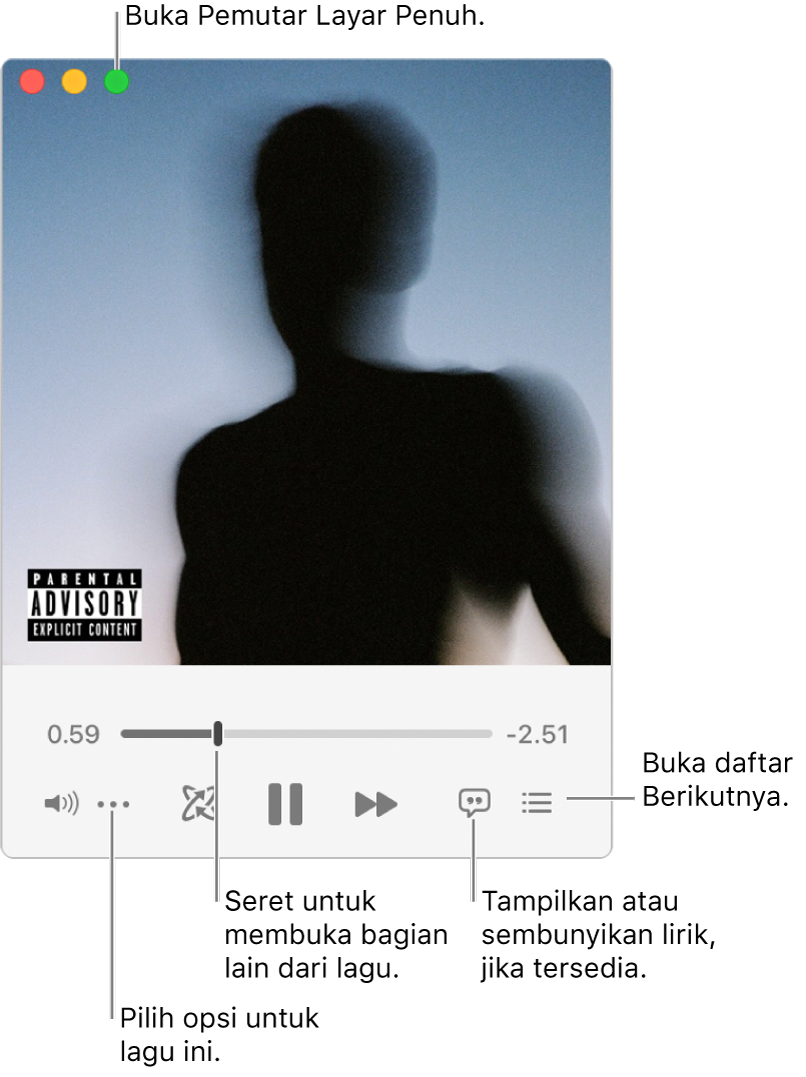
Anda juga dapat mengubah ukuran jendela MiniPlayer ke ukuran yang bahkan lebih kecil.
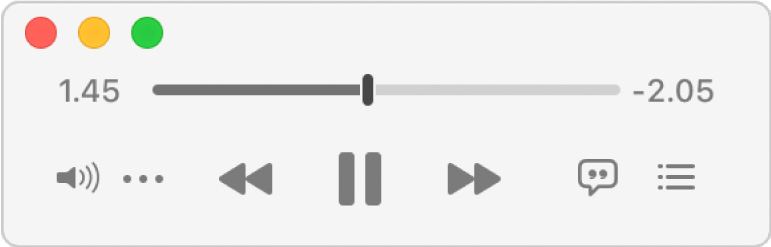
Di app Musik
 di Mac Anda, pilih Jendela > Beralih ke MiniPlayer.
di Mac Anda, pilih Jendela > Beralih ke MiniPlayer.Lakukan salah satu hal berikut:
Menyusutkan jendela MiniPlayer ke ukuran yang lebih kecil: Di baris kontrol, klik tombol Lainnya
 , lalu pilih Sembunyikan Gambar Besar MiniPlayer.
, lalu pilih Sembunyikan Gambar Besar MiniPlayer.Untuk memperluas kembali ke MiniPlayer penuh, klik tombol Lainnya
 , lalu pilih Tampilkan Gambar Besar MiniPlayer.
, lalu pilih Tampilkan Gambar Besar MiniPlayer.Menampilkan lirik: Klik tombol Lirik
 .
.Untuk melihat Pemutar Layar Penuh, klik tombol hijau
 di pojok kiri atas jendela MiniPlayer.
di pojok kiri atas jendela MiniPlayer.Melihat dan mengedit daftar lagu yang akan diputar: Klik tombol Berikutnya
 di pojok kanan bawah jendela MiniPlayer.
di pojok kanan bawah jendela MiniPlayer.
Untuk menjaga agar MiniPlayer tetap di bagian terdepan di desktop Anda, pilih Musik > Preferensi, klik Lanjutan, lalu pilih “Buat miniplayer di atas semua jendela lainnya”.